Direkteinladungen bieten eine ausgezeichnete Möglichkeit, Freunden den Zugang zu Ihrem Discord-Server zu ermöglichen, vorausgesetzt, sie haben den entsprechenden Link. Diese Art der Einladung vereinfacht nicht nur den Prozess, sondern ermöglicht es Ihnen auch, diverse Parameter festzulegen. Dadurch können Sie kontrollieren, wer, wann und wie lange auf Ihren Server zugreifen kann. In diesem Ratgeber erfahren Sie, wie Sie eine solche Direkteinladung in Discord erstellen und individuell anpassen können.
So laden Sie jemanden auf einen Discord-Server ein
Unabhängig vom verwendeten Gerät ist der Vorgang zum Einladen einer Person zu Ihrem Discord-Server im Grunde genommen identisch.
Im Folgenden zeigen wir Ihnen die Vorgehensweise auf PC, Mac und mobilen Endgeräten.
Anleitung für Desktop (PC/Mac)
Um jemanden zu einem Discord-Kanal (und damit zu einem Server) einzuladen, benötigen Sie die Berechtigung für Direkteinladungen. Wenn der Server Ihr Eigentum ist, haben Sie diese standardmäßig. Für andere Benutzer muss der Serverbesitzer die entsprechende Berechtigung für Ihre Rolle auf dem Server erteilen.
Mit den entsprechenden Rechten gehen Sie wie folgt vor:
- Starten Sie Discord entweder über Ihren Browser oder die Desktop-Anwendung.
- Wählen Sie auf der linken Seite den Server aus, zu dem Sie eine Person einladen möchten.
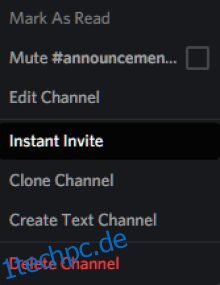
- Klicken Sie mit der rechten Maustaste auf den gewünschten Kanal. Ein Popup-Menü erscheint. Wählen Sie dort „Soforteinladung“ aus. Daraufhin öffnet sich ein Fenster mit einem Einladungslink. Alternativ können Sie auch rechts neben dem Kanalnamen auf das Symbol für die Soforteinladung klicken.
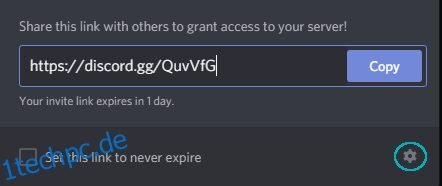
- Klicken Sie auf die „Link-Einstellungen“ (Zahnradsymbol) unten rechts im Fenster. Hier können Sie folgende Optionen anpassen:
- Läuft ab nach: Legen Sie fest, wann der Einladungslink seine Gültigkeit verlieren soll.
- Max. Anzahl der Verwendungen: Bestimmen Sie, wie oft der Link maximal verwendet werden kann.
- Temporäre Mitgliedschaft gewähren: Aktivieren Sie diese Option, um Benutzern eine temporäre Mitgliedschaft zu geben. Nach Verlassen des Servers ist ein erneuter Beitritt ohne neue Einladung nicht möglich.

- Wenn Sie mit den Einstellungen zufrieden sind, klicken Sie auf „Neuen Link generieren“.
- Klicken Sie auf „Kopieren“, um den Einladungslink in Ihre Zwischenablage zu speichern.
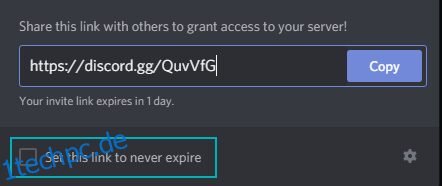
Das ist alles. Senden Sie den Link einfach an die gewünschten Personen. Sobald sie darauf klicken, können diese Ihrem Discord-Server sofort beitreten.
Anleitung für Mobilgeräte
Das Einladen einer Person zu einem Discord-Server auf einem Mobilgerät ist vom Prinzip her das Gleiche wie auf einem Desktop-Rechner. Befolgen Sie diese Schritte, um zu starten:
- Öffnen Sie die Discord-App auf Ihrem iOS- oder Android-Gerät und melden Sie sich bei Ihrem Konto an.
- Tippen Sie oben links auf dem Bildschirm auf die drei horizontalen Striche, die vertikal übereinander liegen. Dies öffnet Ihre Serverliste auf der linken Seite des Bildschirms.
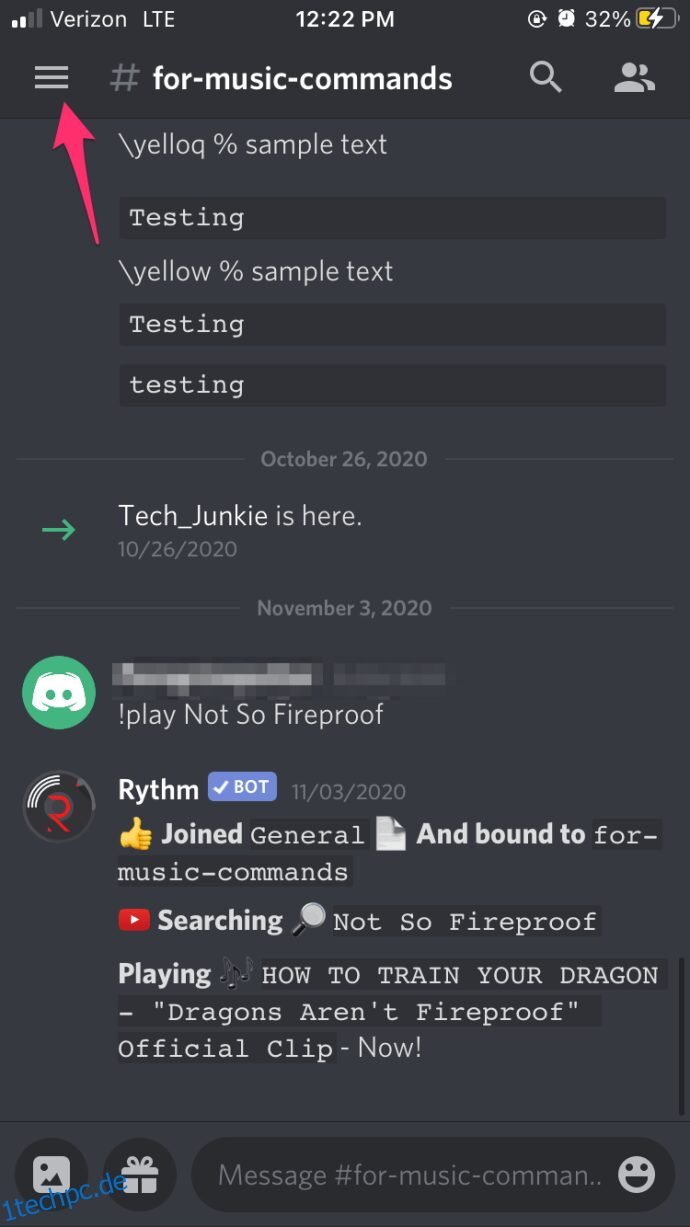
- Tippen Sie auf das Server-Symbol. Eine Liste aller Text- und Sprachkanäle dieses Servers wird angezeigt.

- Tippen Sie auf das Symbol für die Soforteinladung direkt unterhalb des Servernamens.

- Tippen Sie auf den Namen der Person, die Sie einladen möchten.
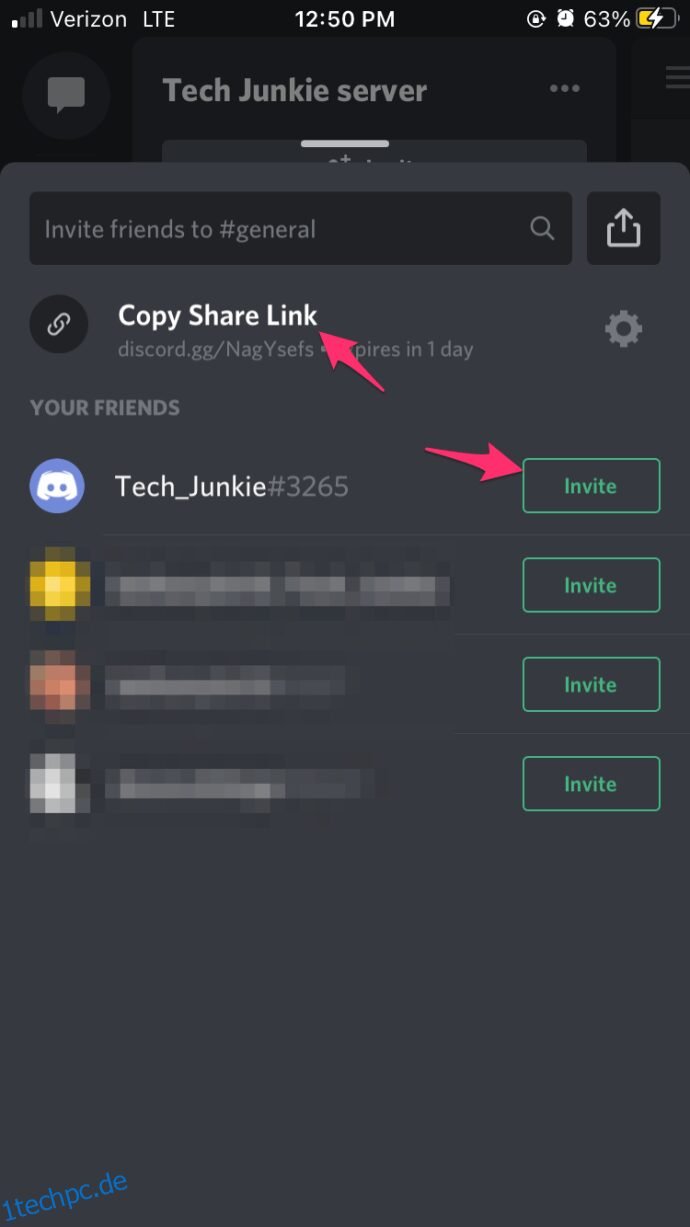
- Alternativ können Sie den Link nach Belieben kopieren und weitergeben.
Nachdem Sie den Link in Ihre Zwischenablage kopiert haben, können Sie ihn an alle senden, die Sie zu Ihrem Discord-Server hinzufügen möchten.
Abschließende Gedanken
Discord stellt eine exzellente Plattform dar, um mit Freunden über Sprach- und Text-Chats zu kommunizieren, auch wenn die Benutzeroberfläche zu Beginn möglicherweise etwas Eingewöhnungszeit erfordert.
Durch das Befolgen der oben genannten Schritte können Sie schnell und unkompliziert jeden auf Ihren Discord-Server einladen.